- Recuperação de Dados
- Reparação do Sistema iOS (ReiBoot)
- Reparação do sistema Android (ReiBoot)
- Recuperação de Dados do Android
- Recuperação de dados do iPhone
- Recuperação de dados para PC
Atualizado por Eduardo Em May 8, 2022, 4:15 pm
Você já inutilizou seu iPhone acidentalmente? Como você pode reinserir iPhone para uso normal? Se o seu iPhone estiver apresentando uma exibição "iPhone indisponível" ou "Bloqueio de segurança", o seguinte o ajudará.

Na vida cotidiana, é comum descobrir que a tela de bloqueio do iPhone não está disponível após a inserção repetida de senhas erradas no iPhone. Ou se o telefone for tocado de forma anormal no bolso e for confundido com várias entradas de senha incorretas, o iPhone Indisponível/Bloqueio de segurança também será exibido.
Muitas vezes, quando você esquece a senha da tela de bloqueio do iPhone, pode tentar digitar a senha errada. Normalmente, quando você esquece a senha da tela de bloqueio do iPhone, pode tentar digitar a senha errada. Você terá a oportunidade de digitar sua senha cinco vezes. Se todas as cinco tentativas falharem, seu iPhone ficará inutilizável. Isso significa que você verá "iPhone indisponível" na tela e a segurança será atualizada à medida que você inserir mais senhas incorretas. Em seguida, você poderá ver "o iPhone não está disponível, tente novamente em 5 minutos", "o iPhone não está disponível, tente novamente em 15 minutos" ou "o iPhone não está disponível, tente novamente em 1 hora". Finalmente, diz "iPhone não disponível".
Nota Especial: Se o seu iPhone exibir indisponível ou bloqueado com segurança, esse problema não se resolverá automaticamente com o tempo, ele será exibido permanentemente. Enquanto o seu iPhone puder ligar, ele sempre permanecerá na interface da tela de bloqueio preta.
A senha do iPhone é um recurso de segurança da Apple que bloqueia o dispositivo se você digitar a senha errada seis vezes seguidas. Aqui estão as quatro maneiras mais comuns de contornar a indisponibilidade do iPhone para acessar a tela.
Depois de muitos comentários dos usuários, a Apple agora também entende a dor de usuários esquecerem as senhas do iPhone e, a partir do iOS 15.2, oferece uma solução mais conveniente do que nunca.
Digite a senha errada várias vezes seguidas e o sistema desativará seu iPhone para impedir o acesso não autorizado e exibir uma mensagem indisponível na tela. Enquanto isso, a opção "Apagar iPhone" aparece no canto inferior direito da tela. Esta opção irá redefinir completamente o seu dispositivo e apagar todos os dados pessoais, permitindo que você defina a senha do seu iPhone novamente.
Veja como contornar a tela indisponível do iPhone.
Passo 1: Você digita sua senha e vê a opção "Apagar iPhone" no canto inferior direito da tela.
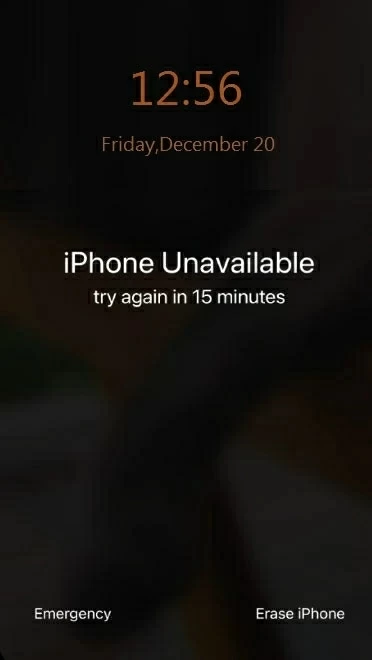
Passo 2: Digite seu ID Apple e senha, e o processo de apagamento começará.
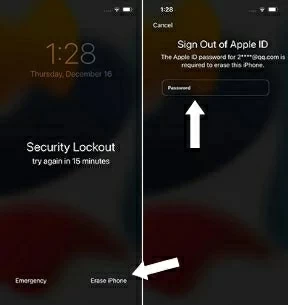 Passo 3: Após a conclusão do processo de apagamento, seu iPhone se tornará um novo dispositivo. Você precisa restaurar todos os backups anteriores que você possui.
Passo 3: Após a conclusão do processo de apagamento, seu iPhone se tornará um novo dispositivo. Você precisa restaurar todos os backups anteriores que você possui.
Se você não tiver a opção Apagar iPhone ou não conseguir fazer isso, seu dispositivo pode não conseguir acessar a rede ou, se for iOS versão 15.2 ou anterior, você pode usar os seguintes métodos.
Se o seu iPhone bloqueado não conseguir acessar a rede, ou se a versão do sistema for anterior a 15.2, você pode usar o AnyUnlock para desbloqueá-lo, o que pode ignorar o iPhone Indisponível/Bloqueio de segurança sem nenhuma senha. Antes de começar, faça o download do AnyUnlock clicando o botão abaixo.
Em seguida, siga os seguintes passos.
Passo 1: Inicie o software no seu computador e clique em "Desbloquear senha da tela".
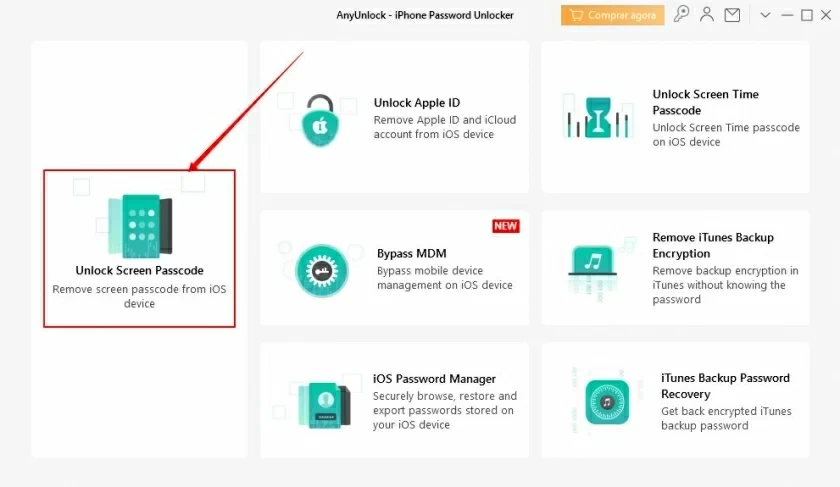
Passo 2: Conecte seu iPhone ao seu computador através de um cabo USB e coloque o iPhone no modo de recuperação.
Instruções de operação: No iPhone, pressione o botão liga / desliga para desligar o dispositivo e, em seguida, pressione o teclado liga / desliga + volume inferior até que o dispositivo seja reiniciado. Quando "Connect to iTubes" aparecer na tela, solte os dois botões.
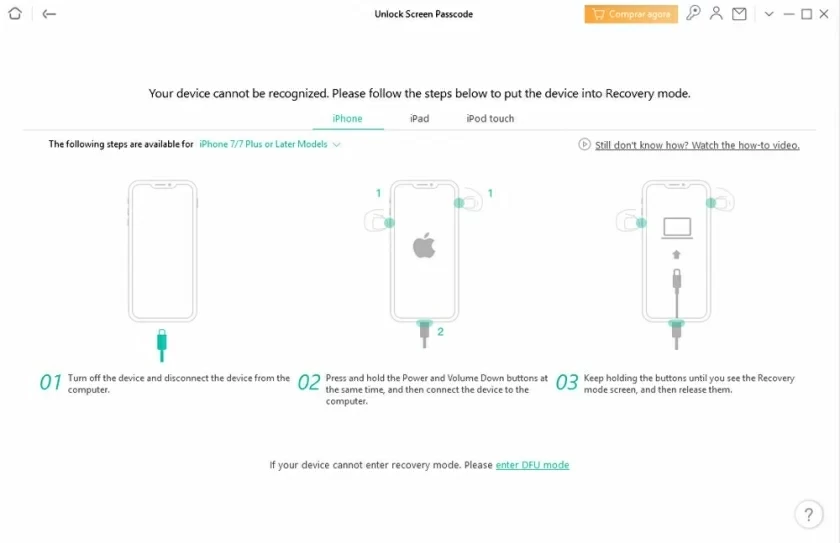 Passo 3: Baixe o firmware correspondente do iPhone.
Passo 3: Baixe o firmware correspondente do iPhone.
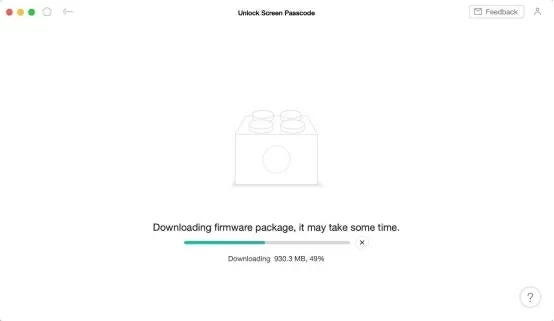 Passo 4: Desbloqueie a senha da tela, conclua o reparo e você poderá usar o iPhone normalmente.
Passo 4: Desbloqueie a senha da tela, conclua o reparo e você poderá usar o iPhone normalmente.
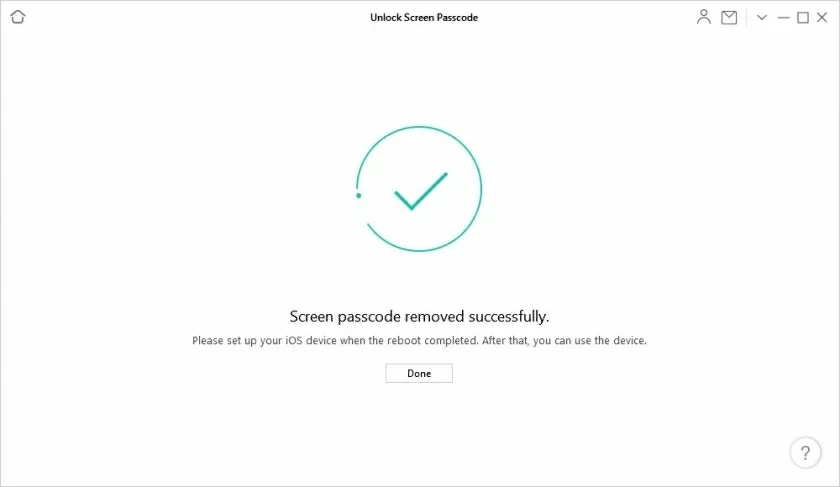
Se o seu iPhone não tiver a opção "Apagar iPhone", você também poderá restaurar seu dispositivo através do iTunes para corrigir a indisponibilidade do iPhone. Quando o iPhone for restaurado pelo iTunes, a senha será removida. Infelizmente, usar o iTunes para desbloquear resulta em perda de dados; Ele apagará todo o conteúdo do seu iPhone.
É altamente recomendável que você faça backup dos dados do seu iPhone antes de restaurá-lo.
Depois de fazer backup dos dados, você pode realizar as seguintes operações.
Passo 1: Coloque um iPhone indisponível no modo de recuperação e conecte-o ao iTunes.Operação do modo de recuperação: opere o botão liga/desliga para desligar o dispositivo e, em seguida, pressione o teclado liga/desliga + volume inferior para entrar no modo de recuperação.
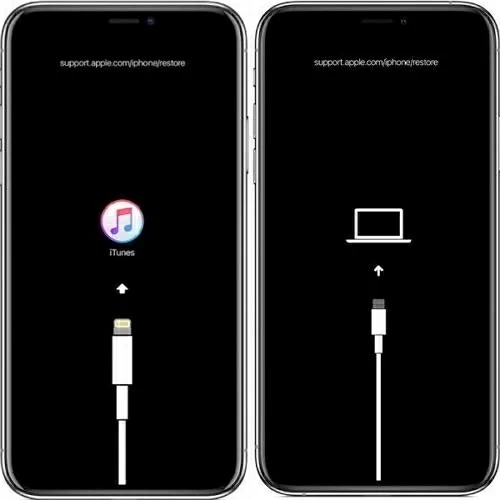
Passo 2: Após a conexão ser bem sucedida, selecione "Restaurar" no menu e clique em entrar.
Instruções de operação: No iPhone, pressione o botão liga/desliga para desligar o dispositivo e, em seguida, pressione o teclado liga/desliga + volume inferior até que o dispositivo seja reiniciado. Quando "Connect to iTubes" aparecer na tela, solte os dois botões.
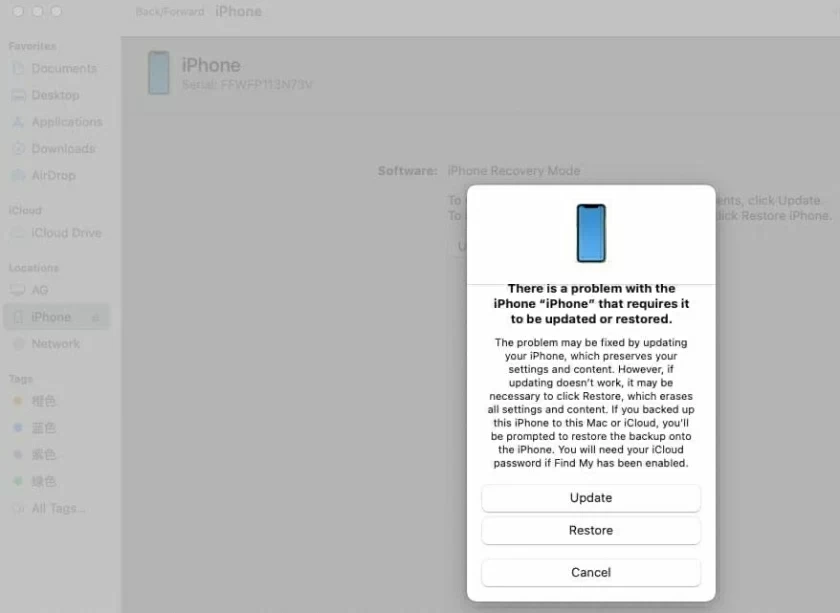 Passo 3: Durante o processo de recuperação, o iTunes fará o download do sistema iOS mais recente e o instalará no seu dispositivo. Quando terminar, você será avisado de que o iPhone foi restaurado para as configurações de fábrica. Você pode usar o iPhone normalmente.
Passo 3: Durante o processo de recuperação, o iTunes fará o download do sistema iOS mais recente e o instalará no seu dispositivo. Quando terminar, você será avisado de que o iPhone foi restaurado para as configurações de fábrica. Você pode usar o iPhone normalmente.
Há uma função integrada Find My no iCloud, que permite encontrar e limpar os dados do seu dispositivo iOS em qualquer lugar.
O método de pesquisa do iCloud precisa garantir que o iPhone a ser apagado possa ser conectado à Internet por meio de dados ou Wi-Fi. Além disso, como a operação de modificação não envolve download de firmware, a velocidade relativa será mais rápida, mas também fará com que os dados originais sejam esvaziados e apagados. Deve-se ter cuidado, pois haverá perda de dados se não houver backup de dados.
Após a confirmação, você pode seguir as seguintes instruções para apagar.
Passo 1: Faça login no iCloud para encontrar meu dispositivo com seu Apple ID.
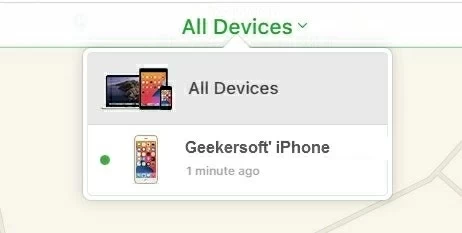
Passo 2: Clique para ver "Todos os Dispositivos" e selecione o dispositivo para desbloquear.
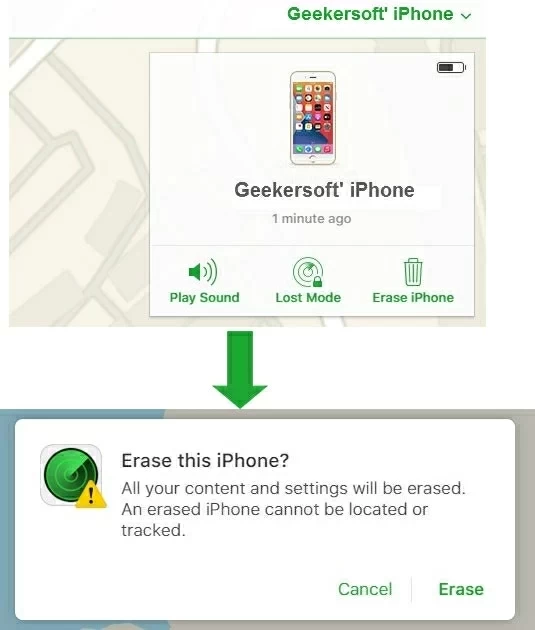 Passo 3: Clique para apagar o iPhone, e então ele poderá ser usado normalmente.
Passo 3: Clique para apagar o iPhone, e então ele poderá ser usado normalmente.
Se você digitar a senha errada várias vezes, os dispositivos iOS assumirão que um hacker a quebrou e bloquearão o uso do dispositivo. Você deve estar preocupado antes que haja uma solução, mas com este artigo, você pode acessar facilmente a tela e nunca mais se preocupar com o problema "iPhone indisponível/bloqueio de segurança". Além disso, um backup regular do seu iPhone diariamente pode evitar a perda de dados.